Chrome 自動填入帳號密碼如何關閉開啟?怎麼刪除填入紀錄?教學
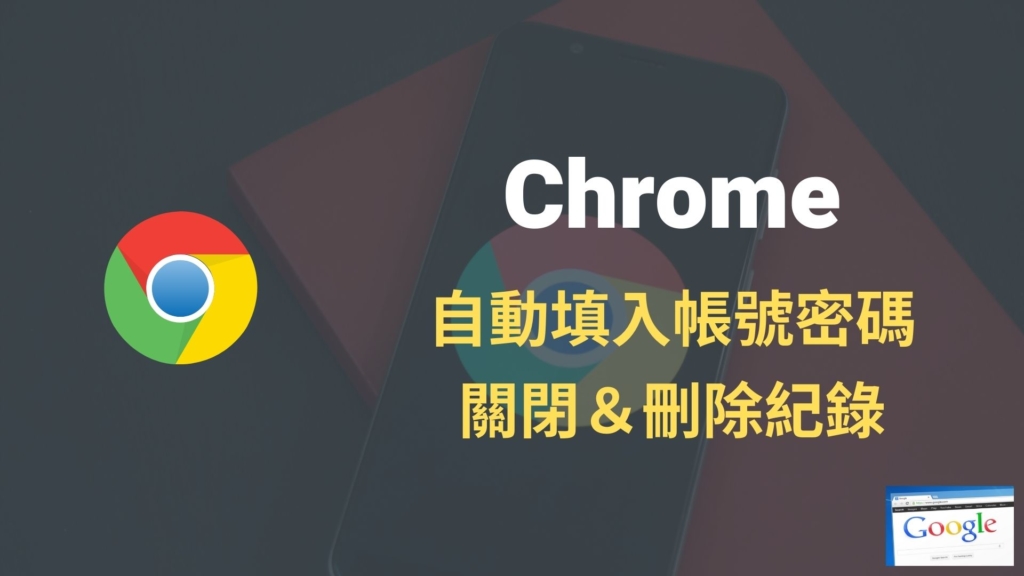
Chrome 自動填入帳號密碼如何關閉跟開啟?有使用過 Chrome 瀏覽器在某些網站上登入帳號密碼時,應該都遇過 Chrome 會跳出一個是否要儲存帳號密碼資訊的提示,儲存之後,下次你要登入的話,Chrome 就會自動填入帳號密碼,你就不用再打一次。
Chrome 的自動填入帳號密碼功能雖然方便,但也有隱私的問題,因為等於你的帳號密碼被儲存在了 Chrome 瀏覽器。如果你也不希望自己的帳號密碼被 Chrome 儲存起來,本篇文章會有完整教學教你刪除 Chrome 填入紀錄。
Chrome 自動填入帳號密碼如何關閉跟開啟?
下面會教你如何將 Chrome 自動填入帳號密碼的功能給關閉,還有刪除過去的填入帳密紀錄。
1.Chrome 自動填入的儲存密碼功能
▼Chrome 的自動填入紀錄功能是指,當你在某個網頁上輸入帳號密碼時,Chrome 會跳出一個是否要儲存密碼的視窗,如果你按儲存,下次你要再登入的話,Chrome 就會顯示之前輸入過的密碼給你,這樣就不用再打一次了。
雖然這樣有好處,但是難免會有隱私問題,畢竟 Chrome 將你的密碼儲存起來了。
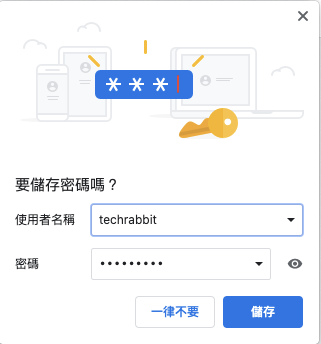
2.前往 Chrome 自動填入密碼設定頁面
▼如果你想關閉 Chrome 的自動填入帳號密碼功能的話,打開 Chrome 瀏覽器之後,點擊右上角「…」,然後再功能列選單裡面選擇「設定」,點擊進入。
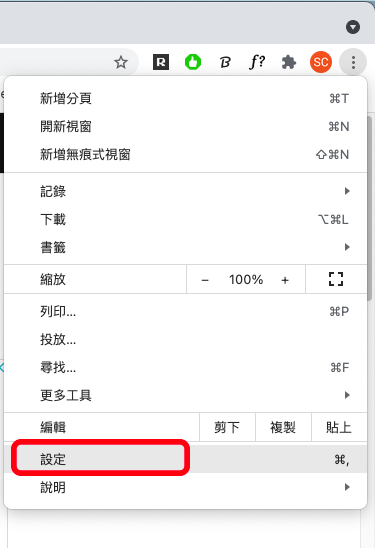
▼在 Chrome 的設定頁面裡,找到「自動填入」的功能,點擊「密碼」進入
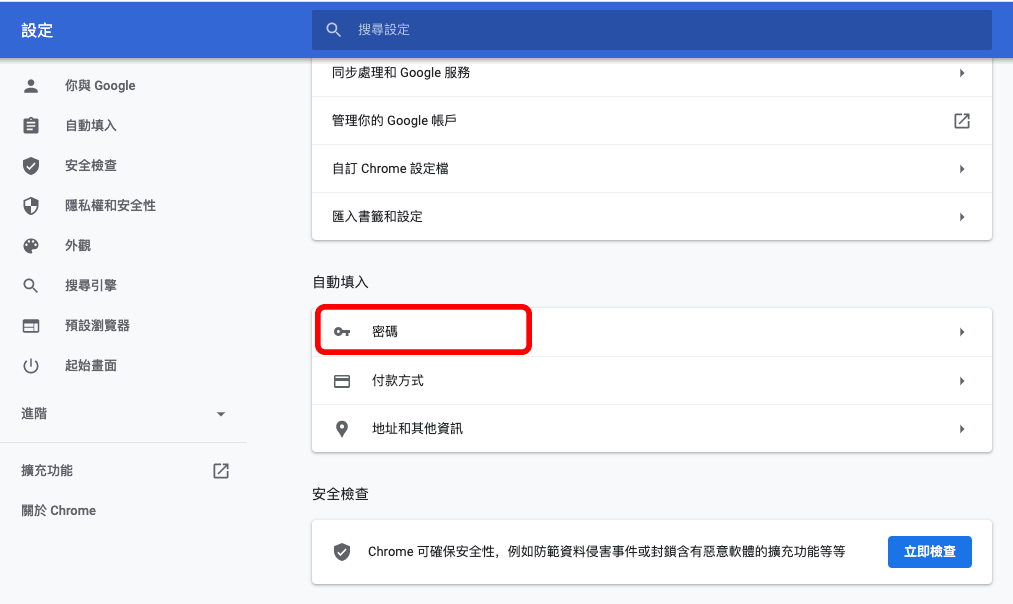
3.關閉 Chrome 自動填入功能並刪除紀錄
▼在 Chrome 自動填入密碼頁面裡,你可以將「顯示儲存密碼的選項」給關閉,關閉之後,你之後要登入某個網站,就不會再顯示要你儲存密碼的視窗了。
另外,下面是你目前被 Chrome 儲存密碼的網站,如果你不想被 Chrome 儲存登入紀錄,你可以全部按「x」將它刪除。
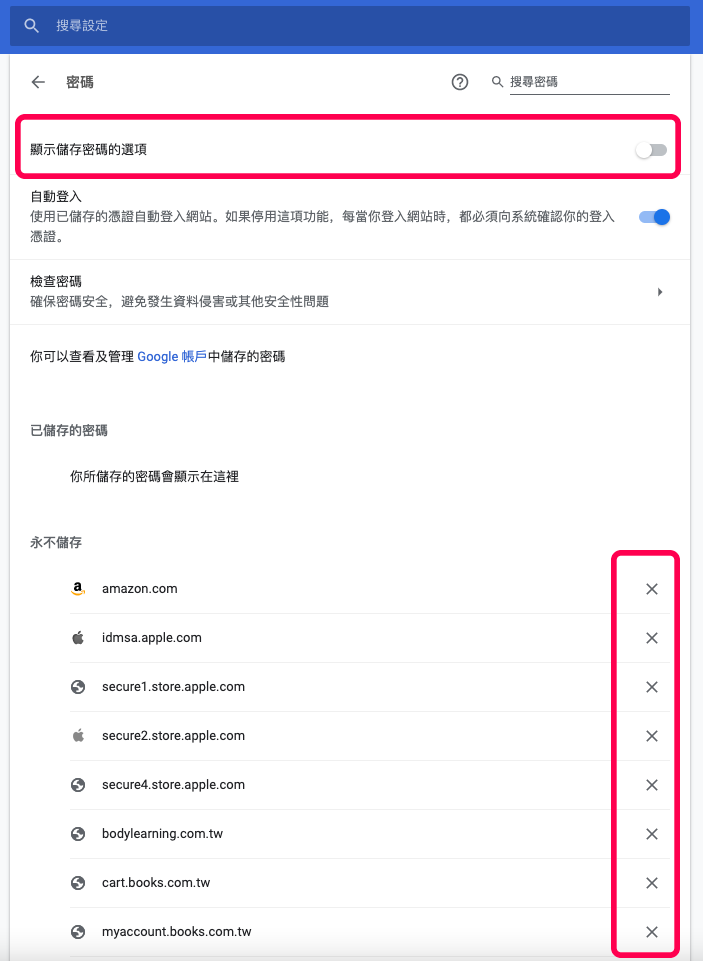
至於要不要將 Chrome 自動填入的功能打開,這就看個人喜好囉!如果你想刪除填入紀錄並關閉 Chrome 自動填入功能,可以按照上面的步驟教學。
總結
1.Chrome 預設會跳出自動填入並儲存密碼的視窗。
2.想關閉的話,可以前往 Chrome 自動填入設定頁面將它關閉,並且刪除之前被儲存密碼的網站。

